의문
문제: 최신 Windows 보안 업데이트 KB5005565가 설치되지 않는 문제를 해결하는 방법은 무엇입니까?
여보세요. Windows에 최신 KB5005565 업데이트를 설치할 수 없는 것 같으며 이 문제에 대한 해결책을 모릅니다. 오류의 원인이 무엇인지에 대한 아이디어가 있습니까?
해결 답변
많은 운영 체제가 있지만 가장 인기 있는 운영 체제 중 하나는 Microsoft에서 만든 Windows입니다. 가정 사용자 및 기업 환경에서 널리 선호됩니다. 많은 사용자 정의 기능이 있으며 다양한 문제를 자동으로 수정하는 문제 해결사가 내장되어 있습니다. 그러나 이러한 문제 해결사가 항상 작동하는 것은 아니며 사용자는 스스로 솔루션을 찾아야 합니다.
모든 유용한 기능 외에도 Windows에는 자동으로 업데이트되는 기능도 있습니다. Microsoft는 많은 보안 패치를 출시합니다.[1] 및 기타 업데이트가 자주 있으므로 시스템이 올바르게 작동하도록 업데이트하는 것이 중요합니다. 사용자는 업데이트를 자동 업데이트를 끄고 원할 때 스스로 수행할 수도 있지만 항상 잘 되는 것은 아닙니다.
Windows 업데이트 문제는 일반적으로 발생합니다. 최근 일부 사용자는 Windows 10 버전 21H1용 최신 보안 업데이트 KB5005565를 설치하는 동안 문제가 발생하기 시작했습니다. 사용자는 다음과 같은 다양한 오류를 경험했습니다. 0x800f0922
, 0x8000ffff, 0x800f0826 등. 일부는 업데이트를 성공적으로 다운로드했지만 설치하는 동안 중단되었다고 보고합니다. 이러한 일이 발생하는 데는 여러 가지 이유가 있으므로 가장 쉽게 처리할 수 있는 문제는 아닙니다.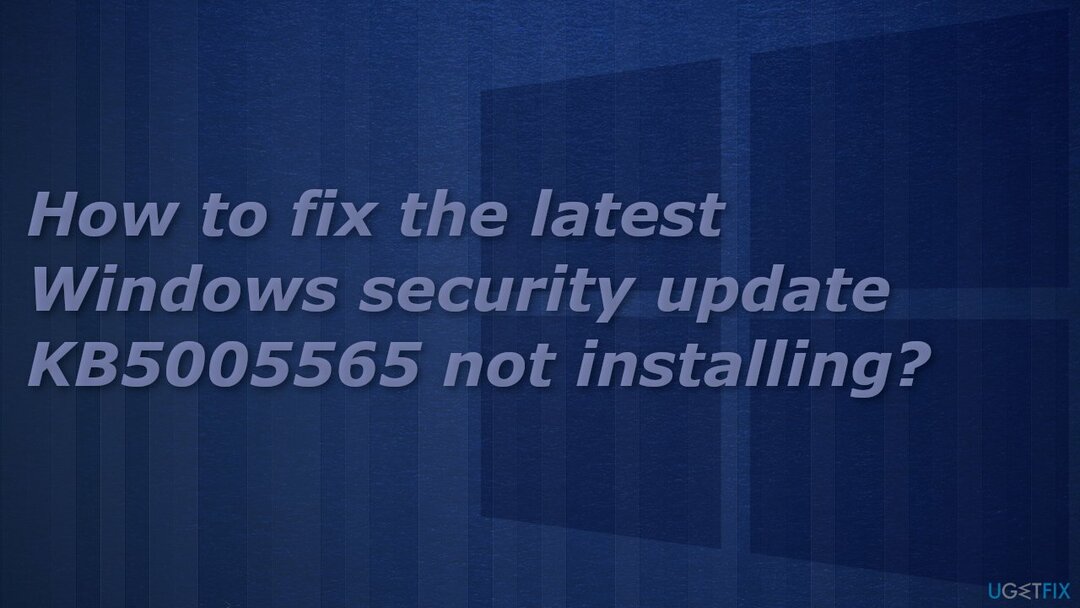
또 다른 가능성은 일부 시스템 파일이 손상되었을 수 있습니다. 이러한 종류의 문제는 지적하기 어려우므로 강력한 복구 도구를 사용하는 것이 좋습니다. 이미지 변경맥 세탁기 X9 가능한 모든 수정을 거치지 않으려면. 이 소프트웨어는 PC의 근본적인 문제를 찾아 몇 분 안에 손상된 시스템 구성 요소를 교체하고 BSOD를 수정하고,[2] 레지스트리 문제 및 오류. 또한 앱은 공간 확보를 위한 유지 관리 유틸리티로 사용할 수 있으며,[3] 기계의 성능을 향상시킵니다.
"업데이트 실패" 오류가 발생한 경우 최대한 빨리 수정해야 합니다. 가이드를 단계별로 주의 깊게 따르십시오.
솔루션 1. Windows 업데이트 문제 해결사 실행
손상된 시스템을 복구하려면 라이센스 버전을 구입해야 합니다. 이미지 변경 이미지 변경.
가장 먼저 해야 할 일 중 하나는 내장된 Windows 업데이트 문제 해결사를 사용하여 문제를 해결할 수 있는지 확인하는 것입니다.
- 선택하다 시작 그리고 가다 설정
- 선택하다 업데이트 및 보안
- 딸깍 하는 소리 문제 해결 그리고 추가 문제 해결사
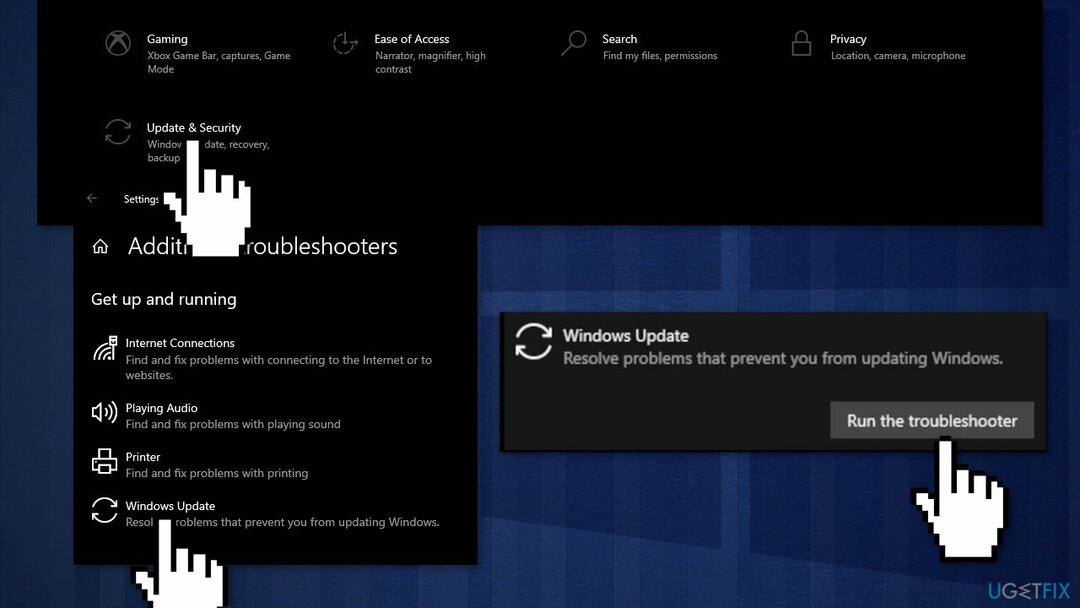
- 선택하다 윈도우 업데이트 그리고 운영 문제 해결사
- 재시작
솔루션 2. 시스템 복원 지점 만들기
손상된 시스템을 복구하려면 라이센스 버전을 구입해야 합니다. 이미지 변경 이미지 변경.
- 작업 표시줄의 검색 상자에 다음을 입력합니다. 복원 지점 만들기 결과 목록에서 선택
- 에 시스템 보호 탭 시스템 속성, 선택하다 만들다
- 복원 지점에 대한 설명을 입력한 다음 만들다 그리고 확인
- 열기 관리자로 명령 프롬프트 컴퓨터에서
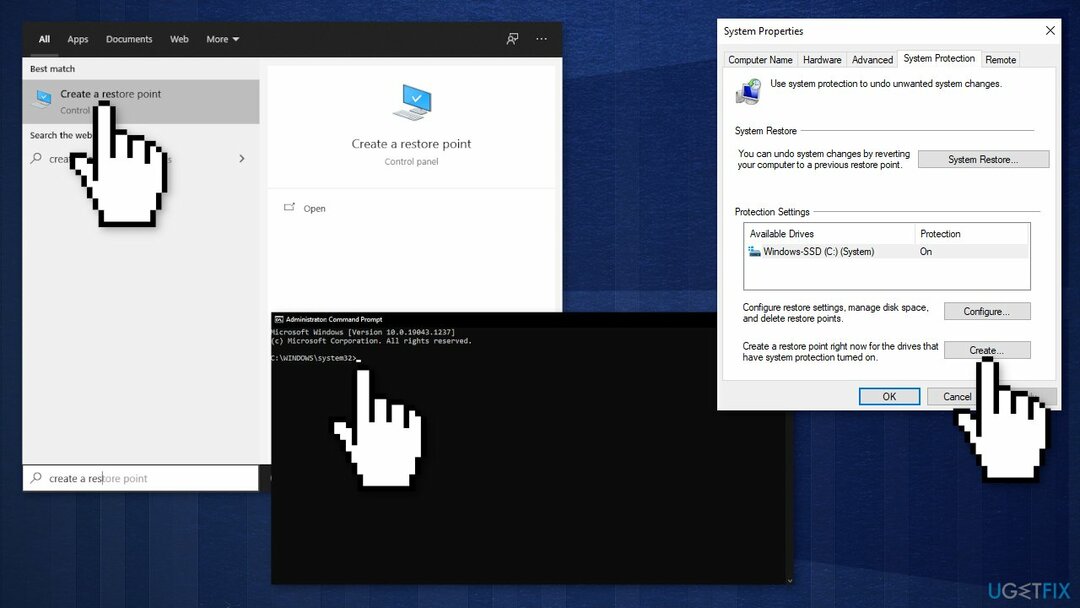
- 아래에 각 명령을 입력하고 입력하다 각각 다음:
net stop wuauserv
순 정지 비트
넷 스톱 cryptsvc
net stop 신뢰할 수 있는 설치 프로그램
서비스가 성공적으로 중지되었다는 메시지가 표시될 때까지 명령을 두 번 이상 실행해야 할 수도 있습니다.
솔루션 3. Windows 업데이트 캐시 지우기
손상된 시스템을 복구하려면 라이센스 버전을 구입해야 합니다. 이미지 변경 이미지 변경.
- 열기 관리자로 명령 프롬프트
- 다음 명령을 입력하고 키를 누릅니다. 입력하다 각각 다음:
ren %systemroot%\\softwaredistribution softwaredistribution.bak
ren %systemroot%\\system32\\catroot2 catroot2.bak
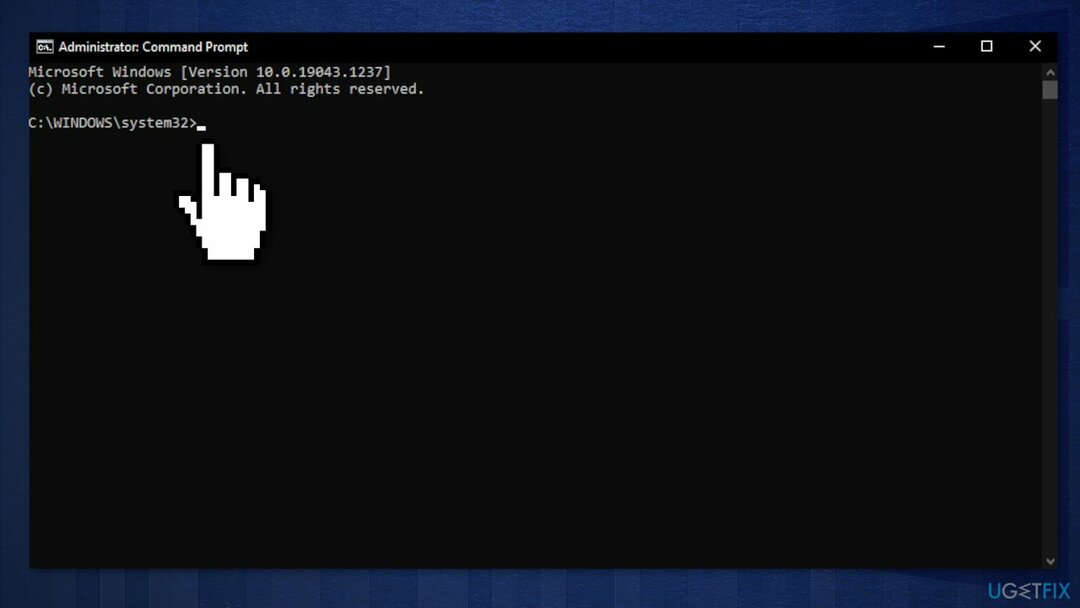
솔루션 4. Windows 업데이트 서비스 다시 시작
손상된 시스템을 복구하려면 라이센스 버전을 구입해야 합니다. 이미지 변경 이미지 변경.
Windows 업데이트 서비스를 다시 시작하면 사용자 또는 응용 프로그램이 수행한 모든 구성이 실행 취소됩니다.
- 누르다 윈도우 + R 열다 운영 대화
- 유형 서비스.msc 클릭 확인
- 에서 서비스 창에서 아래로 스크롤하여 찾기 윈도우 업데이트 서비스
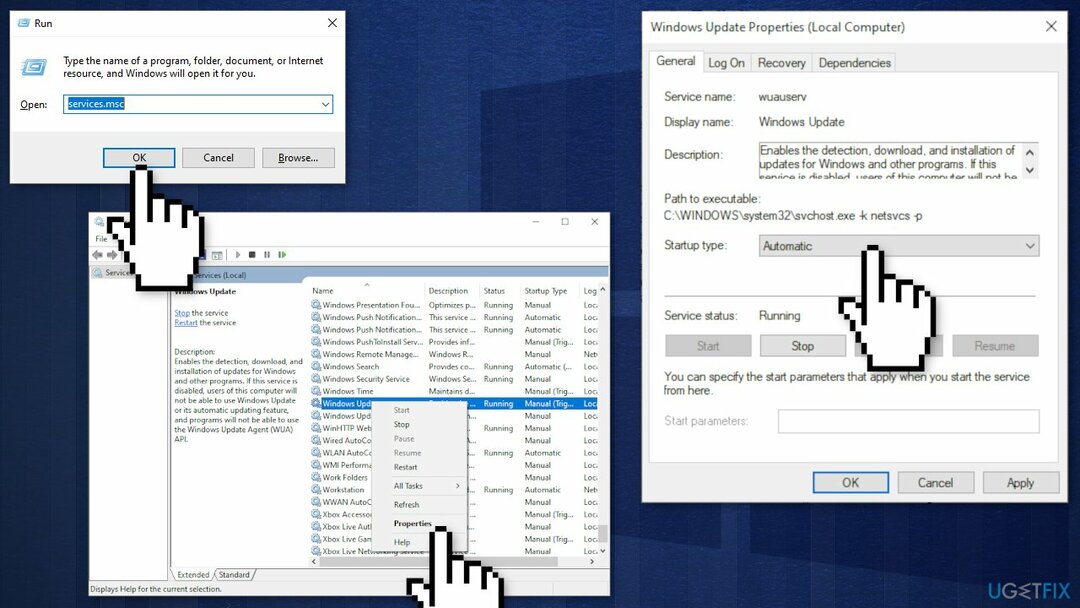
- 마우스 오른쪽 버튼을 클릭하고 선택 속성, 변경 시작 입력하다 자동적 인, 변경 서비스 상태 달리기
- 딸깍 하는 소리 적용하다 그리고 확인
- 재시작
솔루션 5. 클린 부팅
손상된 시스템을 복구하려면 라이센스 버전을 구입해야 합니다. 이미지 변경 이미지 변경.
클린 부팅은 앱이 문제를 일으키는지 식별하는 데 도움이 되는 문제 해결 기술 중 하나입니다. 일반적으로 타사 제품이 소프트웨어 충돌을 일으킬 때 수행됩니다. 클린 부팅은 필수 파일과 프로그램만 로드하여 OS를 쉽게 시작하는 데 도움이 됩니다.
- 누르다 윈도우 + R, 유형 msconfig, 그리고 치다 입력하다
- 이동 서비스 탭하고 체크 모든 Microsoft 서비스 숨기기 체크박스
- 선택하다 모두 비활성화
- 이동 시작 탭 및 클릭 작업 관리자 열기
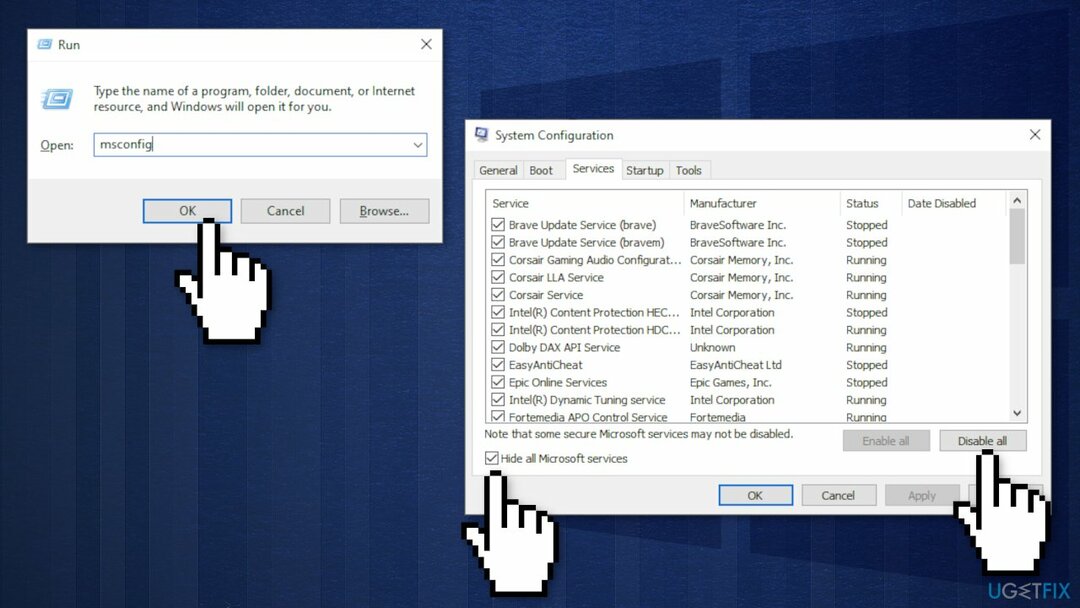
- 여기에서 Windows가 아닌 각 항목을 마우스 오른쪽 버튼으로 클릭하고 장애를 입히다
- 닫기 작업 관리자
- 이동 신병 탭하고 체크 안전 부팅 옵션
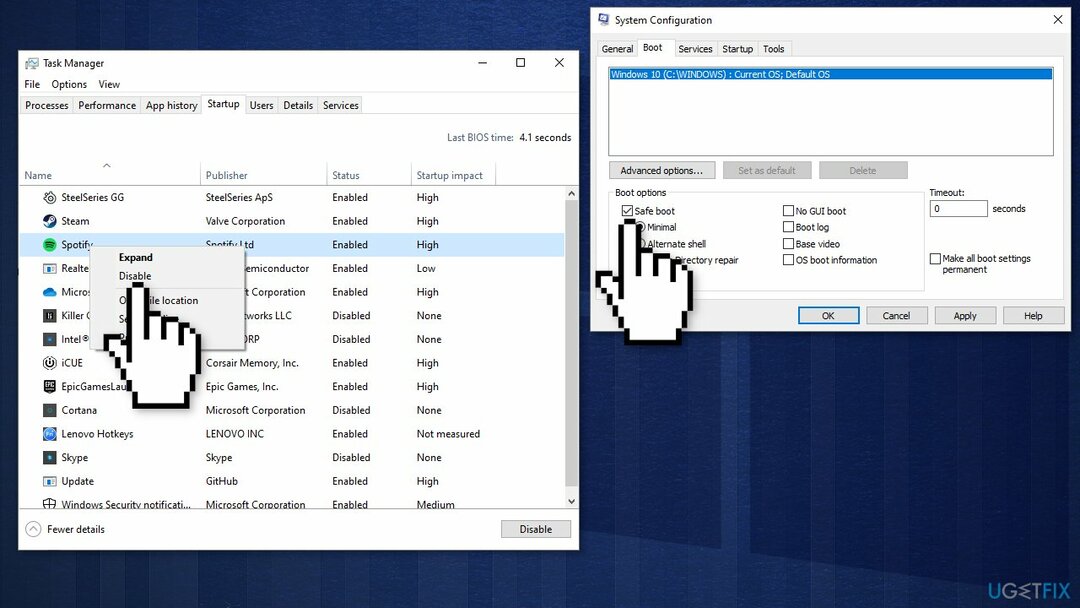
- 딸깍 하는 소리 신청, 확인, 그리고 재시작 너의 컴퓨터
솔루션 6. 시스템 파일 복구 및 복원
손상된 시스템을 복구하려면 라이센스 버전을 구입해야 합니다. 이미지 변경 이미지 변경.
명령 프롬프트 명령을 사용하여 시스템 파일 손상 복구:
- 열려있는 관리자로 명령 프롬프트
- 다음 명령을 사용하고 입력하다:
sfc /scannow - 재부팅 당신의 시스템
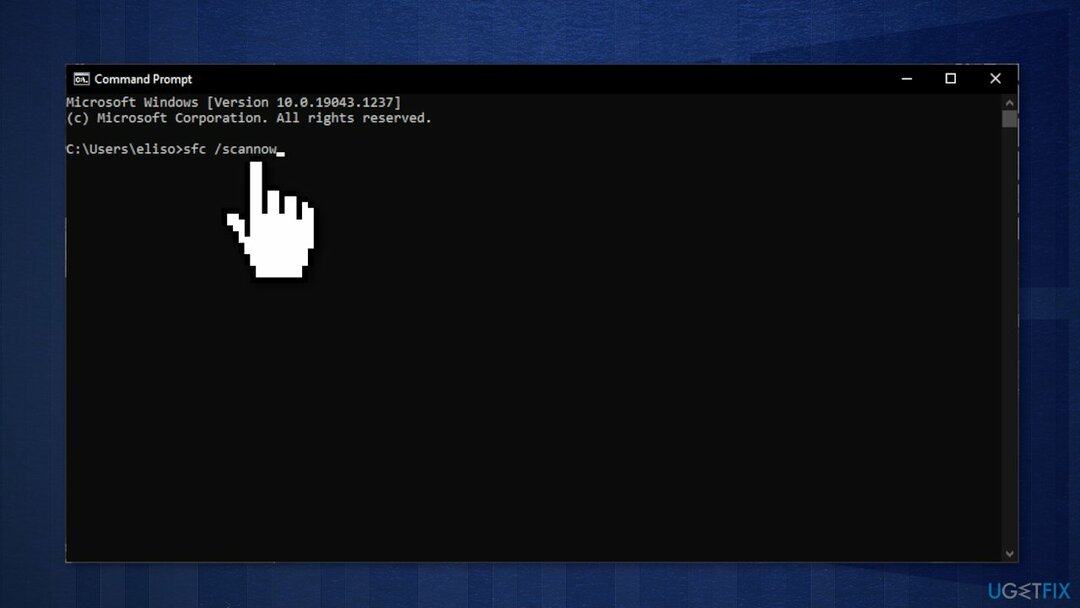
- SFC가 오류를 반환한 경우 다음 명령줄을 사용하여 입력하다 각각 후:
DISM /온라인 /정리-이미지 /CheckHealth
DISM /온라인 /정리-이미지 /ScanHealth
DISM /온라인 /Cleanup-Image /RestoreHealth
솔루션 7. 미디어 생성 도구 사용
손상된 시스템을 복구하려면 라이센스 버전을 구입해야 합니다. 이미지 변경 이미지 변경.
온라인에서 제공되는 대부분의 솔루션을 시도했지만 아무 것도 작동하지 않은 사람들은 Media Creation Tool의 업그레이드 기능을 사용하여 오류를 수정할 수 있다고 말했습니다. 시작하기 전에 모든 외부 장치(프린터, 전화, 카메라 등)가 시스템에서 분리되어 있는지 확인하십시오. 또한 문제가 발생할 경우에 대비하여 파일을 백업하십시오.
- 공식에서 설치 프로그램을 다운로드하십시오. 마이크로소프트 웹사이트
- 그것을 실행하고 약관에 동의하고 클릭하십시오 다음
- 사용 가능한 옵션에서 지금 이 PC를 업그레이드하십시오 클릭 다음
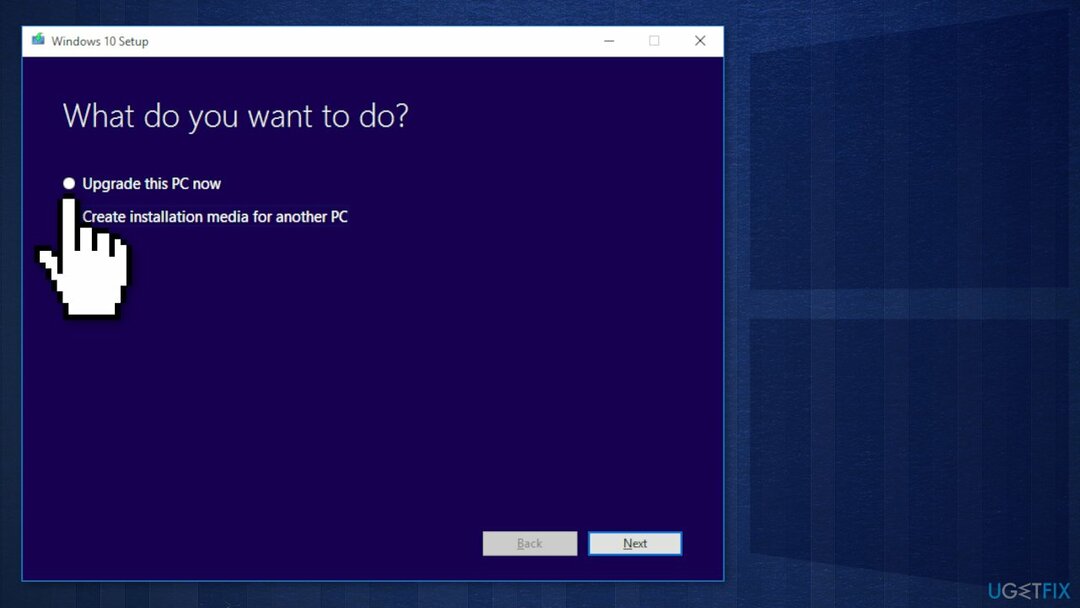
- 그런 다음 필요한 파일을 다운로드해야 합니다.
- 설치가 완료되면, 재부팅 당신의 시스템
자동으로 오류 복구
ugetfix.com 팀은 사용자가 오류를 제거하기 위한 최상의 솔루션을 찾도록 돕기 위해 최선을 다하고 있습니다. 수동 수리 기술로 어려움을 겪고 싶지 않다면 자동 소프트웨어를 사용하십시오. 모든 권장 제품은 당사 전문가의 테스트 및 승인을 거쳤습니다. 오류를 수정하는 데 사용할 수 있는 도구는 다음과 같습니다.
권하다
지금 그것을 할!
수정 다운로드행복
보장하다
지금 그것을 할!
수정 다운로드행복
보장하다
Reimage를 사용하여 오류를 수정하지 못한 경우 지원 팀에 도움을 요청하십시오. 귀하의 문제에 대해 알아야 한다고 생각하는 모든 세부 정보를 알려주십시오.
특허 받은 이 수리 프로세스는 사용자 컴퓨터에서 손상되거나 누락된 파일을 대체할 수 있는 2,500만 개의 구성 요소 데이터베이스를 사용합니다.
손상된 시스템을 복구하려면 라이센스 버전을 구입해야 합니다. 이미지 변경 맬웨어 제거 도구.

VPN으로 지리적으로 제한된 비디오 콘텐츠에 액세스
개인 인터넷 액세스 인터넷 서비스 공급자를 차단할 수 있는 VPN입니다. 정부, 및 제3자가 귀하의 온라인을 추적하지 못하도록 하고 완전히 익명을 유지할 수 있도록 합니다. 이 소프트웨어는 토렌트 및 스트리밍을 위한 전용 서버를 제공하여 최적의 성능을 보장하고 속도를 늦추지 않습니다. 또한 지리적 제한을 우회하고 위치에 관계없이 Netflix, BBC, Disney+ 및 기타 인기 있는 스트리밍 서비스와 같은 서비스를 제한 없이 볼 수 있습니다.
랜섬웨어 작성자에게 비용을 지불하지 마십시오. 대체 데이터 복구 옵션을 사용하십시오.
맬웨어 공격, 특히 랜섬웨어는 사진, 비디오, 직장 또는 학교 파일에 단연코 가장 큰 위험입니다. 사이버 범죄자는 강력한 암호화 알고리즘을 사용하여 데이터를 잠그기 때문에 비트코인의 몸값이 지불될 때까지 더 이상 사용할 수 없습니다. 해커에게 비용을 지불하는 대신 먼저 대안을 사용해야 합니다. 회복 손실된 데이터의 적어도 일부를 검색하는 데 도움이 될 수 있는 방법. 그렇지 않으면 파일과 함께 돈을 잃을 수도 있습니다. 암호화된 파일 중 일부를 복원할 수 있는 최고의 도구 중 하나 – 데이터 복구 프로.
다른 언어로 읽기
• 리에투비